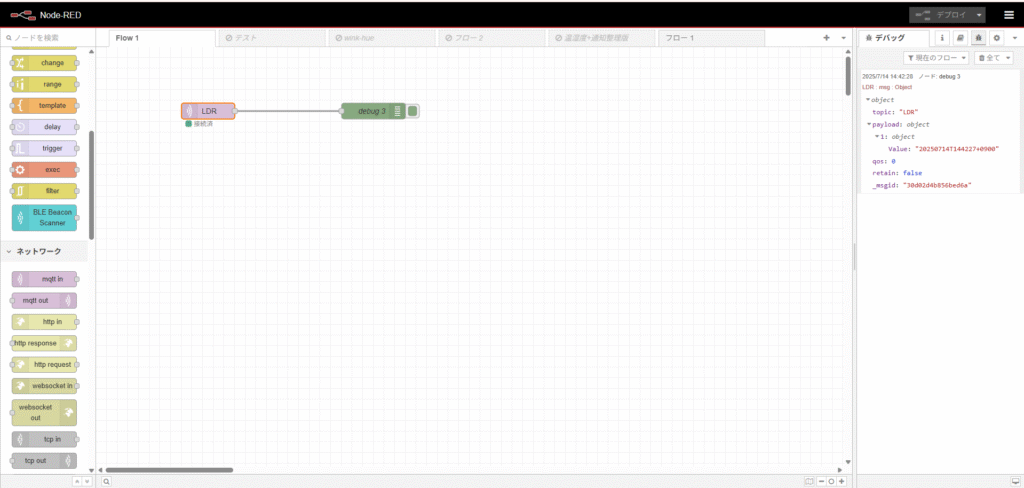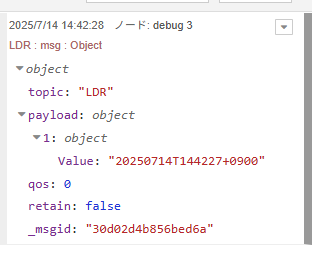IDEC機器の通信方法として、「BACnet」「EtherNet」「MQTT」の三種類がありそうです。
今回は、MQTTを使ってNode-REDでデータを受信したいと思います。
Node-REDの設定
Node-REDの設定としては、Mosquittoを入れMQTT inノードとデバックノードを接続します。
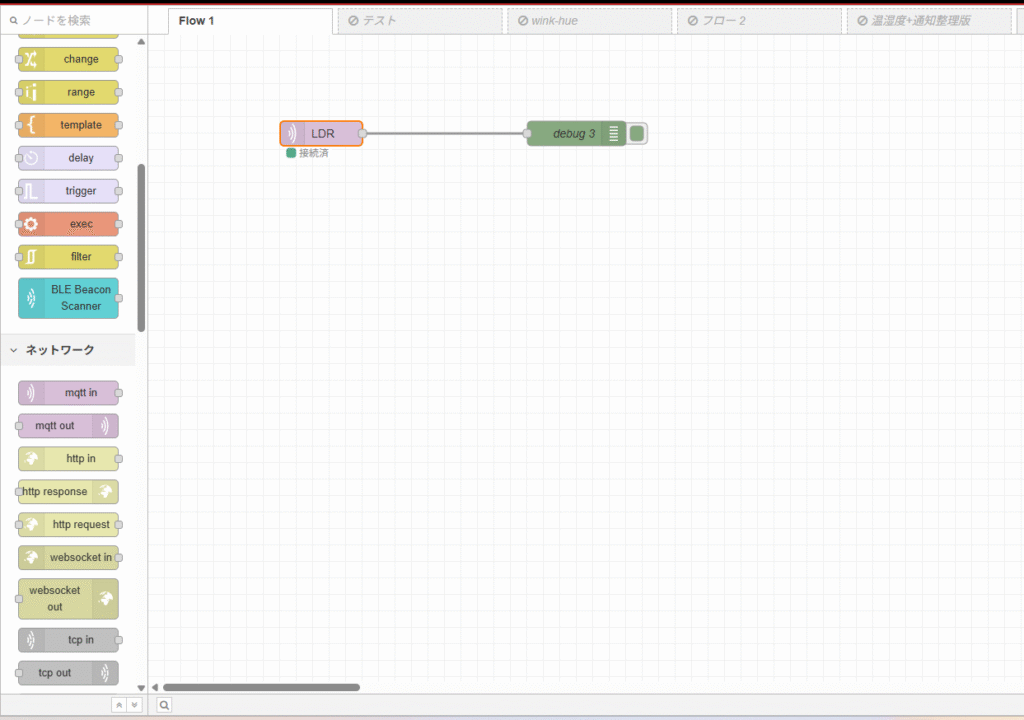
サーバーはMosquittoの入っているデバイスのIPにし、ポートなどは下図の通りにしてください。
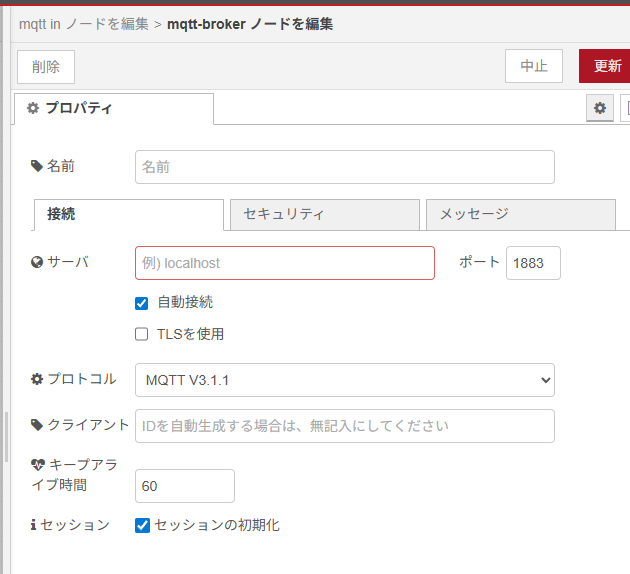
トピックは今回LDRにし、QoSは0に設定します。
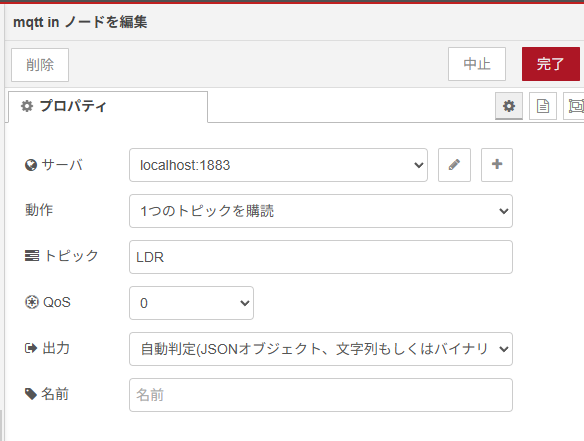
これで設定は完了です。
IDECの設定(MQTT基本設定)
まずはMQTT通信を有効にします。設定タブのイーサネットポート1をクリックします。
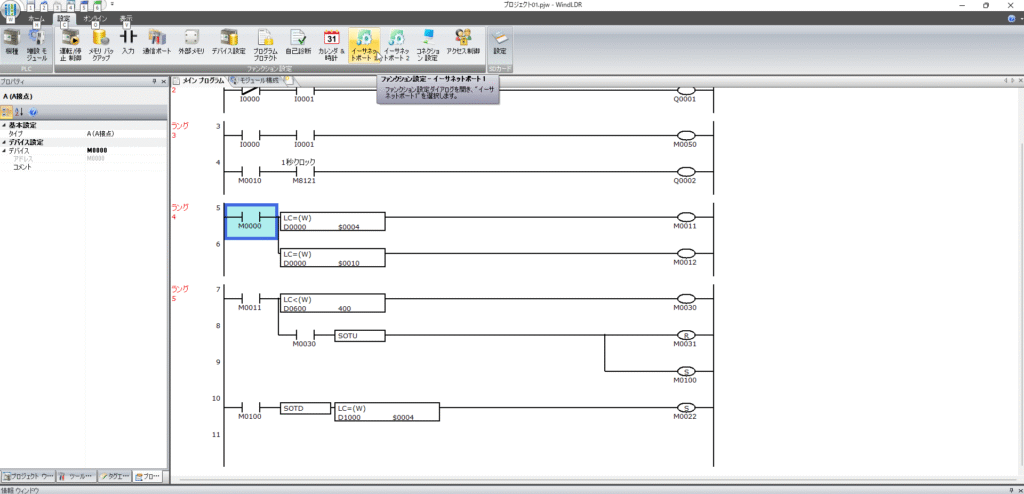
出てきた設定画面のまま1番下に移動し、MQTT設定を開きます。
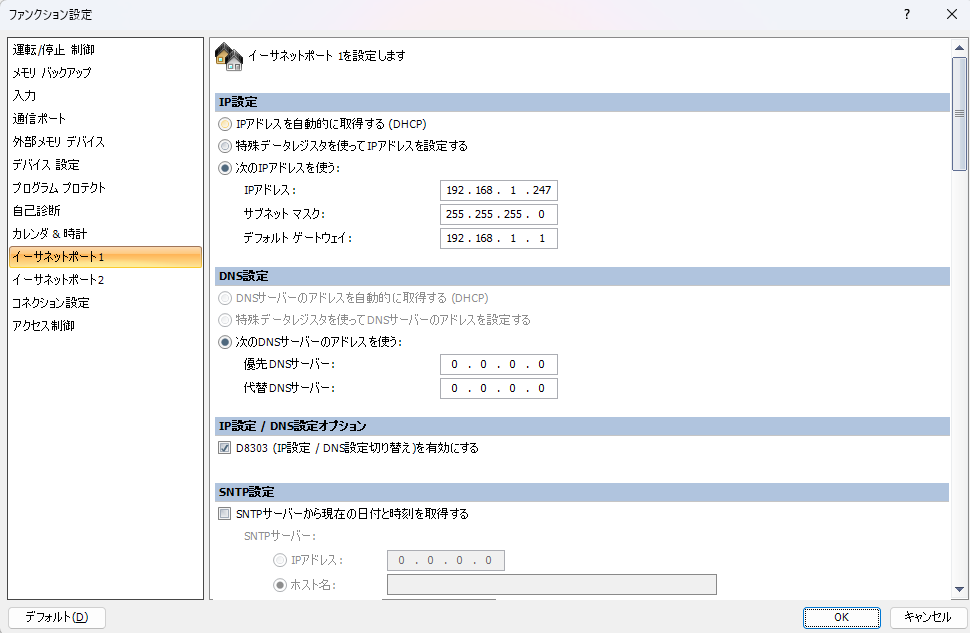
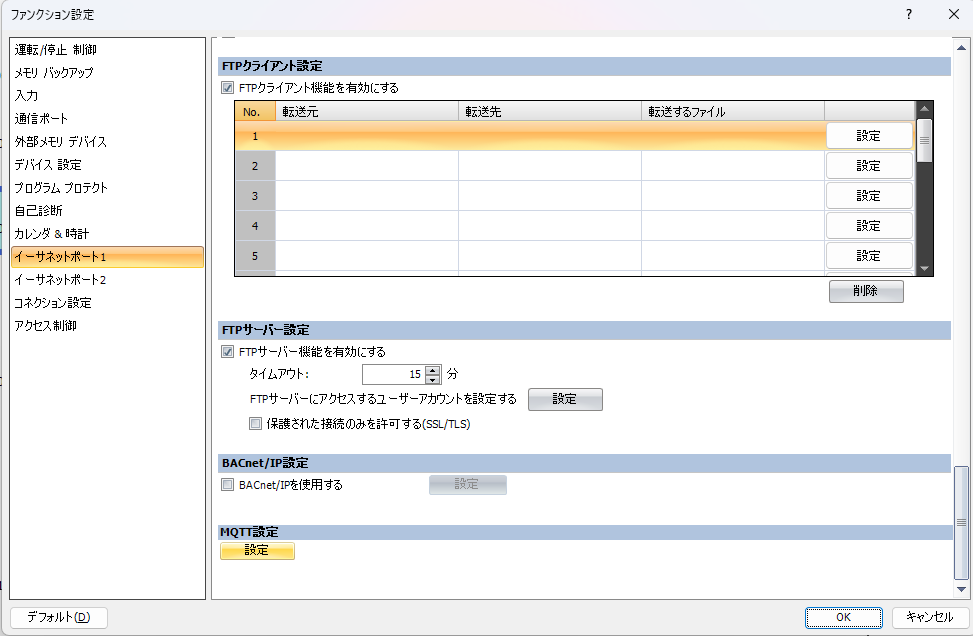
上にあるチェックボックスにチェックを入れ、MQTTを有効にします。
接続先は汎用MQTTブローカー、IPアドレスをNode-REDで設定したIPアドレスにします。
もしパスワードなど設定していたら、アカウント名とパスワードを設定してください。最後にデバイス欄の接続コントロールをM0000、接続ステータスD0000に設定してください。
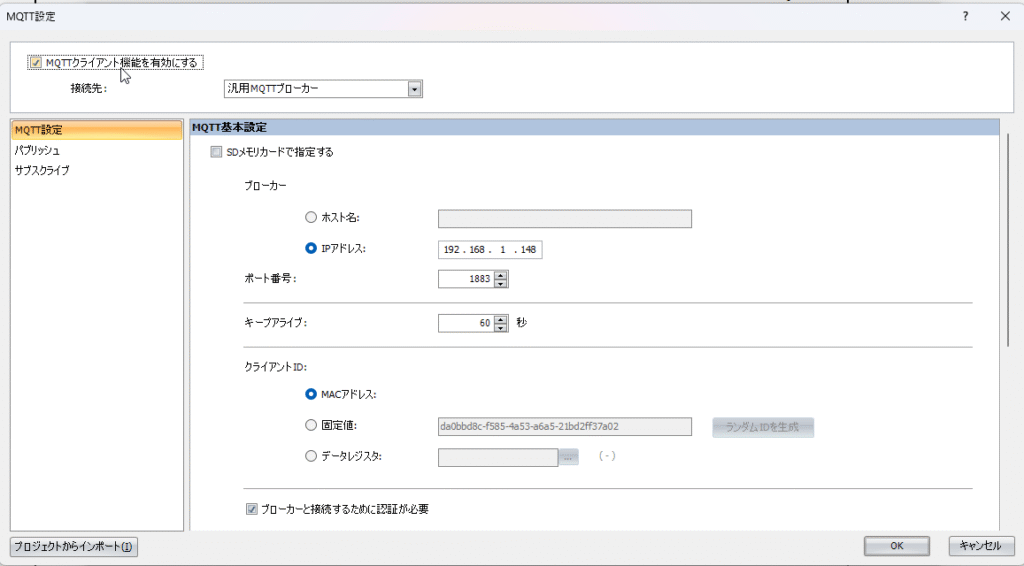
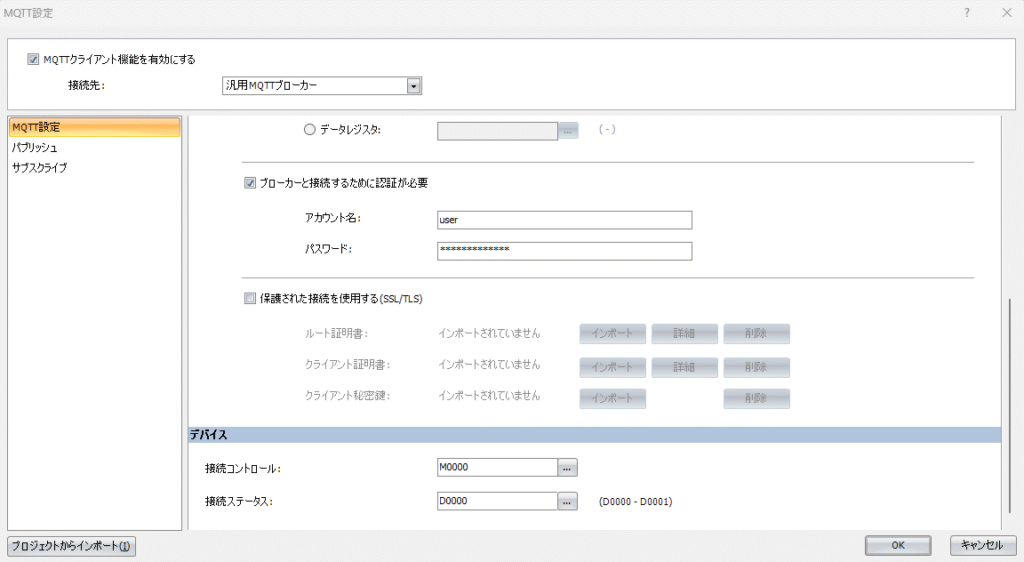
IDECのパブリッシュ設定
MQTT設定が終わったら、左の欄からパブリッシュを選択します。
トピックやペイロードの設定が出てきますので、トピックはNode-REDで設定したトピックに設定します。

次に、ペイロード設定を開き、今回はタイムスタンプを取得します。新規値を選択し、データタイプをタイムスタンプにします。
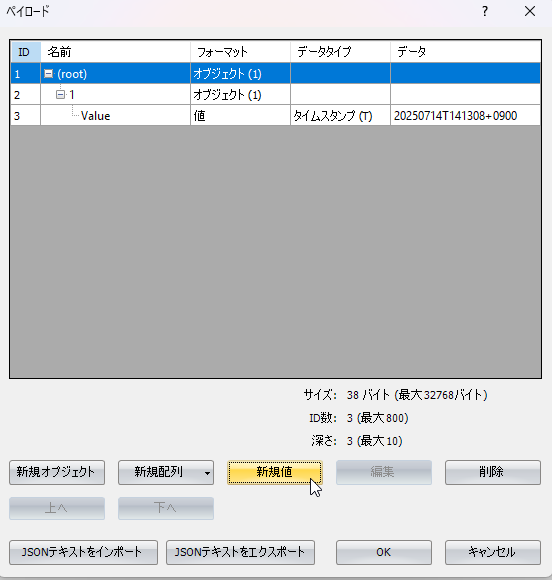
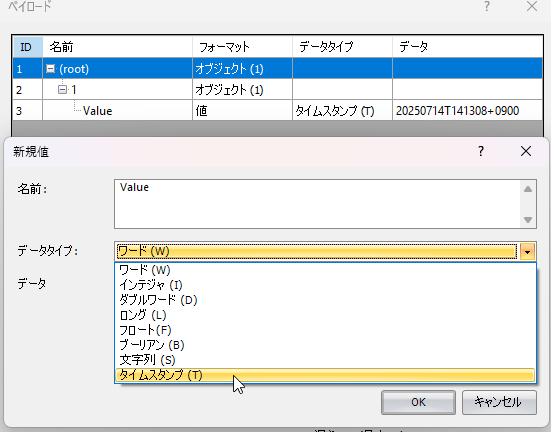
OKを押してパブリッシュに戻ってください。
その他設定は下図のように設定してください。
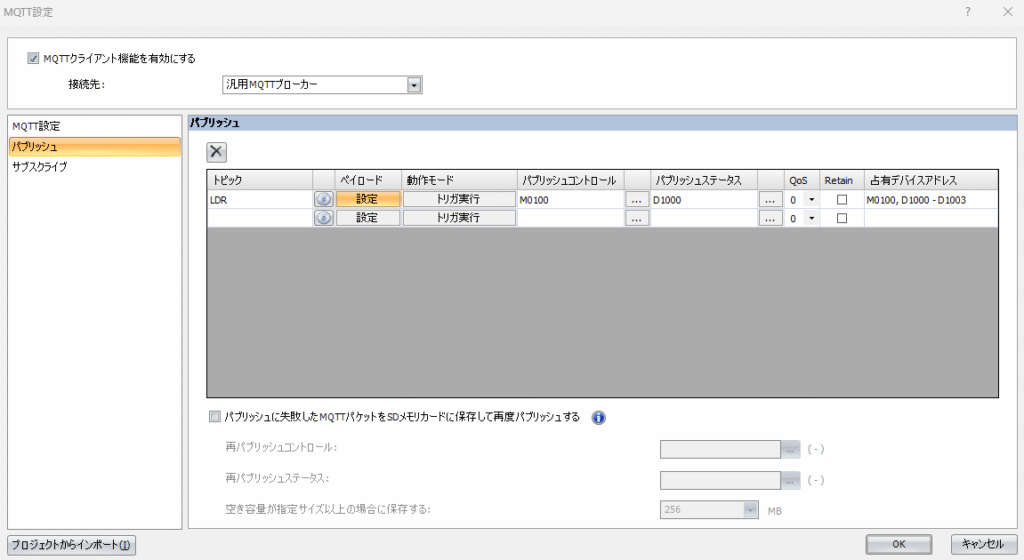
これで設定は完了です。
OKを押してプログラム画面に戻ってください。
プログラム設定
まずは下図を参考に見てください。

このようなプログラムを作ります。
まずは、ホームの基本からA接点でM0000を作ります。その横に、演算からデータ比較、LC=を選択し、M0000の横につけます。
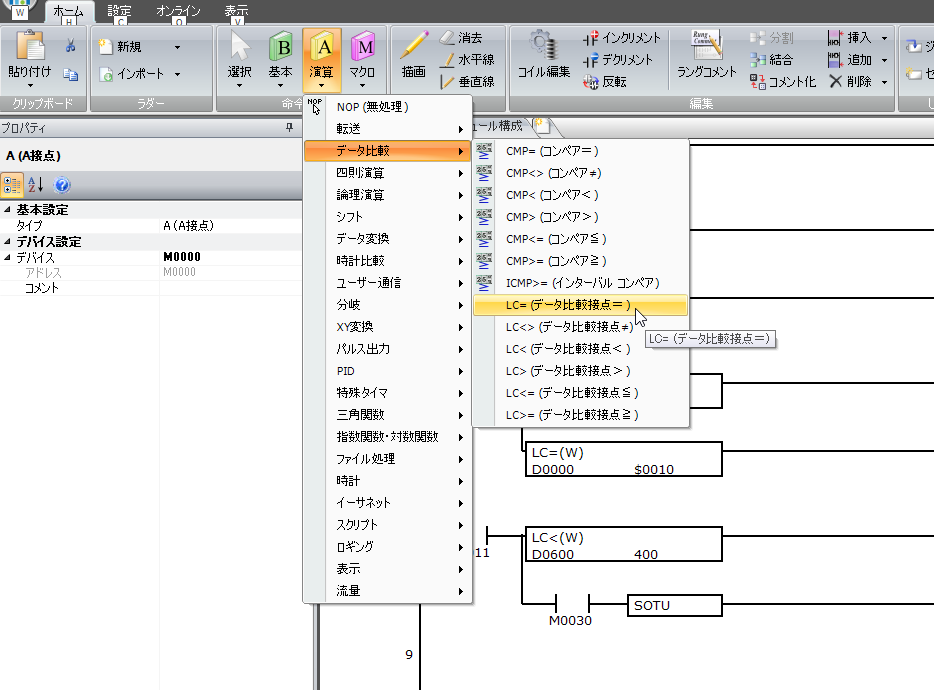
LC=の中身は、下図のように設定してください。
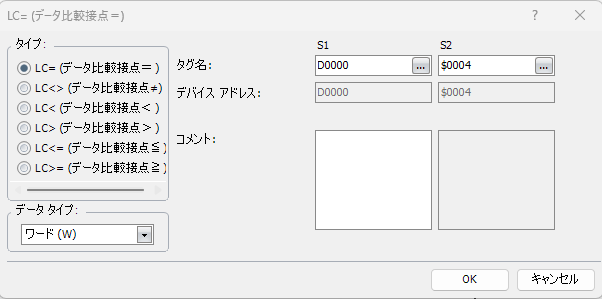
LC=を下にも追加し、中身は下図のように設定します。
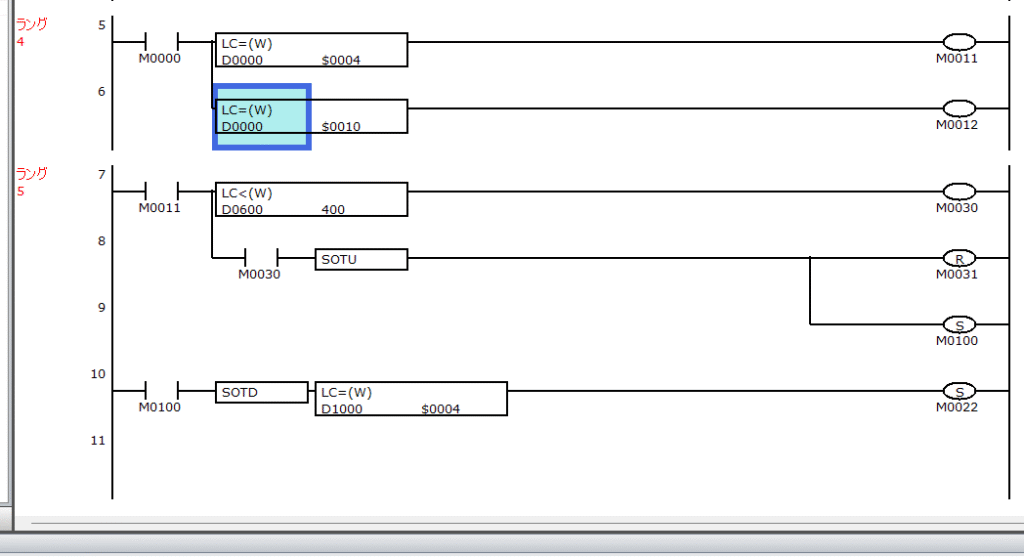
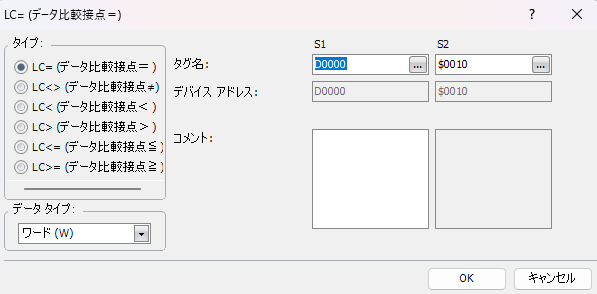
下のLC=は何にもつながっていないため、描画を選択し、上の選と繋げます。
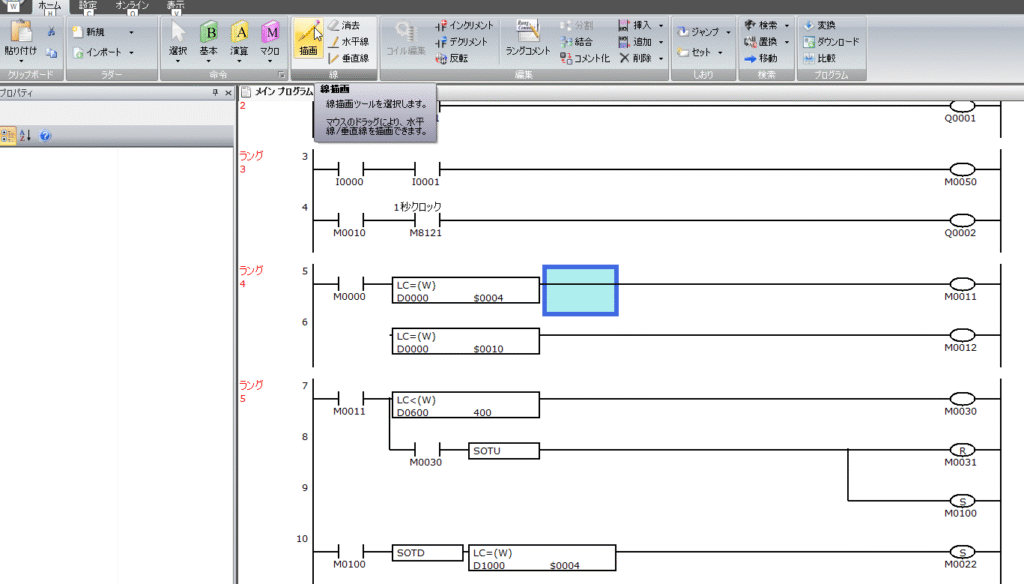
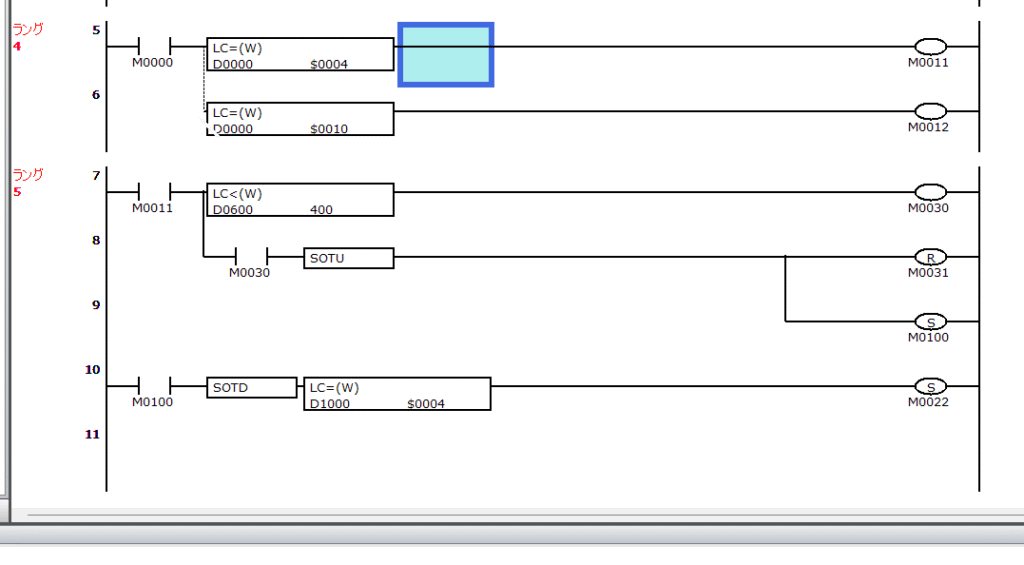
最後に、基本からOUTを2つともに入れます。
数字はM11とM12です。
これを説明すると、M0000とはMQTTの設定でした接続コントロールの数字で、MQTTを起動するものになります。これをD0000(接続ステータス)で接続しているかどうかを数字で出します。この数字が接続したら「4」、接続できていないと「2」になります。
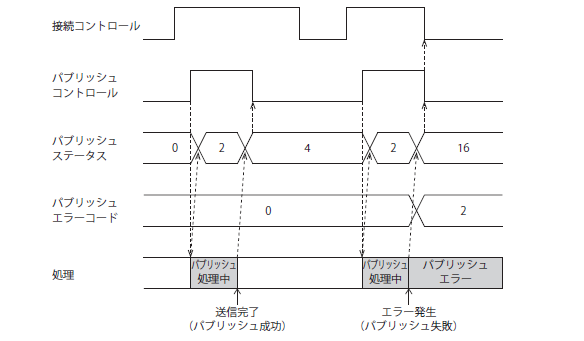
LC=のため、D0000が4の時(接続しているとき)プログラムが通過するようになっています。
通過するとM11が起動し、下のM11のラダー図へと繋がります。
次のラダー図も同じように作るのですが、先ほどと違う箇所として、SOTUは基本のショットの中にあります。OUTの丸の部分に「R」「S」とあるものは、基本内の「SET」、「RET」を使って作ってください。
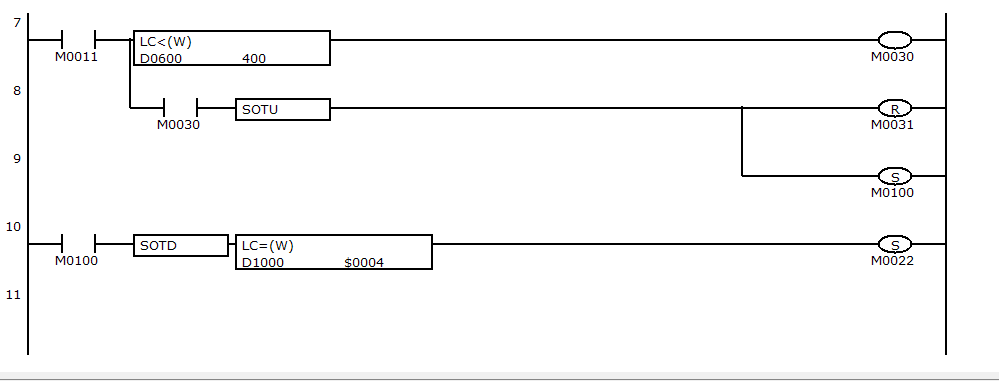
これで設定完了です。
書き込みをし、オンラインからモニタを起動します。
M0000をダブルクリックすると、M0000が赤くなりコマンドが送られます。
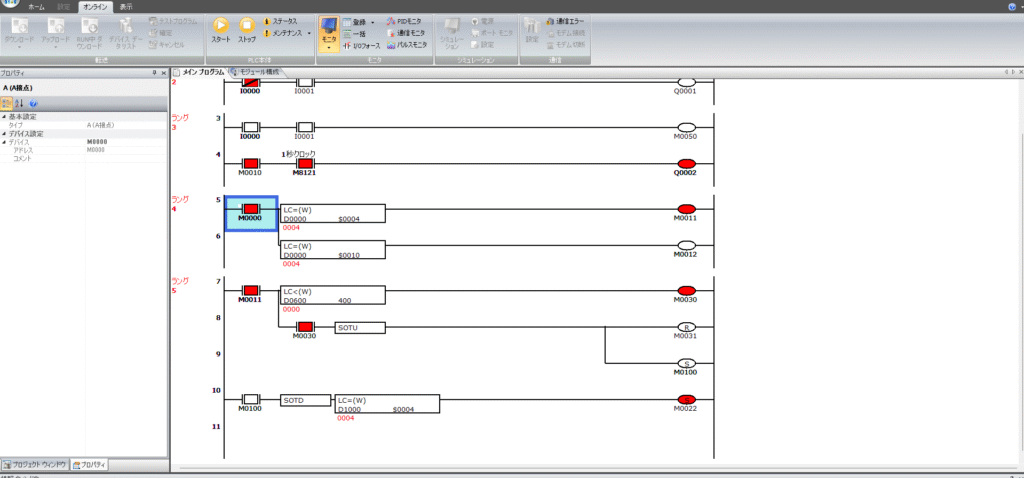
するとM22まで赤くなります。これでMQTTの送信が行われています。
Node-REDを開いてみると、トピックLDRにタイムスタンプが送られてきています。